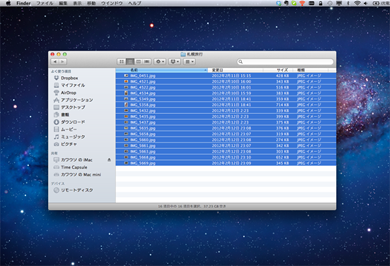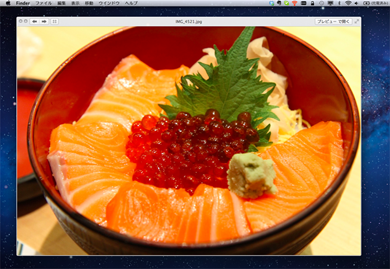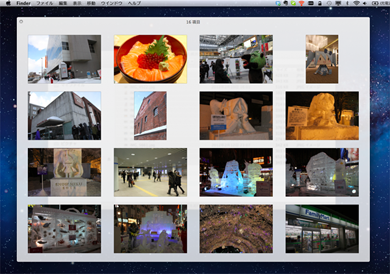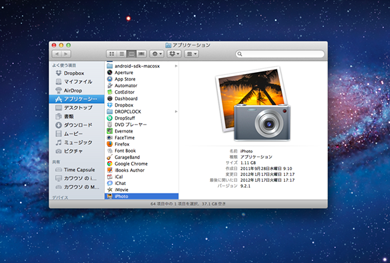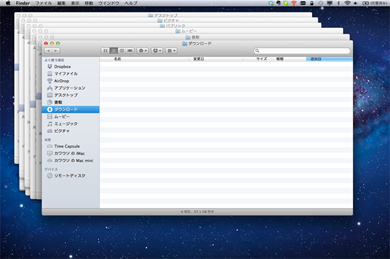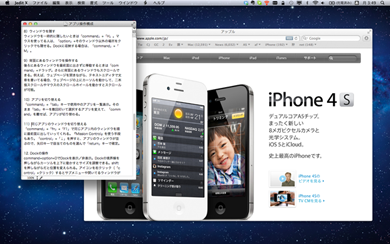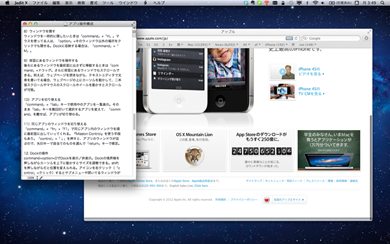これさえ覚えれば脱初心者!! 「Mac OS X」ショートカットの極意20:広田稔のMacでいくべし(3)(2/4 ページ)
» 2012年02月29日 11時00分 公開
[広田稔,ITmedia]
- 6、QuickLookでファイルの中身をチョイ見する
ファイルの中身をちょっと確認したいという際には「QuickLook」機能が便利。ファイルを選んだ状態でスペースバーを叩くと中身が表示される。
- 7、特定フォルダを一発で開く
利用頻度の高いフォルダは、下表のようにショートカットで開けるようになっている。ちなみにファイルやフォルダは矢印キーを動かしてたどる以外にも、名前(もしくは頭から数文字)を打つとアクティブ状態になる。
これ応用すると、例えば「command」+「shift」+「A」でアプリケーションフォルダを開き、「I」→「P」と続けてキーを打つとiPhotoを選択できる。アプリを起動する際に便利だ。
| ショートカットで開ける主なフォルダ | |
|---|---|
| 「command」+「shift」+「H」 | ホーム |
| 「command」+「shift」+「C」 | コンピュータ |
| 「command」+「shift」+「D」 | デスクトップ |
| 「command」+「shift」+「A」 | アプリケーション |
| 「command」+「shift」+「U」 | ユーティリティ |
| 「command」+「shift」+「O」 | 書類 |
| 「command」+「shift」+「R」 | AirDrop |
※記事初出時、AirDropのショートカットを誤って記載していました。正しくは「command」+「shift」+「R」です。おわびして訂正いたします。
※記事初出時、書類のショートカットを誤って記載していました。正しくは「command」+「shift」+「O」です。おわびして訂正いたします。
- 8、ウィンドウを閉じる
「command」+「W」で一番前面にあるウィンドウを閉じる。開いてるウィンドウを全部閉じるときは「command」+「option」+「W」だ。
- 9、ウィンドウを隠す
ウィンドウを一時的に隠したいときは「command」+「H」。マウスを使ってる場合は、「option」+そのウィンドウ以外の場所をクリックでも隠せる。隠すのではなく、Dockに収納する場合は「command」+「M」。
- 10、背面にあるウィンドウを操作する
“後ろ”にあるウィンドウを最前面に出さずに移動するときは「command」+ドラッグする。さらに背面にあるウィンドウもスクロールできる。
関連キーワード
OS | Mac | Apple | iOS | Lion(Mac OS X v10.7) | iPhone | iPad | iCloud | Twitter | AirPlay | Apple TV | Game Center | iMessage | iOS 5 | iPhone 4 | iPhone 4S | App Store | Mac App Store | iPad 2 | iPod | MacBook | MacBook Air | 林信行 | iPod touch | Mac OS X
Copyright © ITmedia, Inc. All Rights Reserved.
SpecialPR
SpecialPR
アクセストップ10
2024年04月27日 更新
- 8K/30fpsで撮影できる「Insta360 X4」は想像以上のデキ 気になる発熱と録画可能時間を検証してみたら (2024年04月26日)
- Microsoftが「MS-DOS 4.0」をオープンソース化 IBMの協力で (2024年04月26日)
- AI PC時代の製品選び 展示会「第33回 Japan IT Week 春」で目にしたもの AI活用やDX化を推進したい企業は要注目! (2024年04月25日)
- Micronが232層QLC NAND採用の「Micron 2500 SSD」のサンプル出荷を開始 コスパと性能の両立を重視 (2024年04月26日)
- ワコムが有機ELペンタブレットをついに投入! 「Wacom Movink 13」は約420gの軽量モデルだ (2024年04月24日)
- プロセスノードに加えて新技術も売り込む! Intelが半導体の「受託生産」で使う“武器”【後編】 (2024年04月26日)
- わずか237gとスマホ並みに軽いモバイルディスプレイ! ユニークの10.5型「UQ-PM10FHDNT-GL」を試す (2024年04月25日)
- エレコム、10GbEポートを備えたWi-Fi 7対応無線LANルーター (2024年04月25日)
- あなたのPCのWindows 10/11の「ライセンス」はどうなっている? 調べる方法をチェック! (2023年10月20日)
- QualcommがPC向けSoC「Snapdragon X Plus」を発表 CPUコアを削減しつつも圧倒的なAI処理性能は維持 搭載PCは2024年中盤に登場予定 (2024年04月25日)
最新トピックスPR